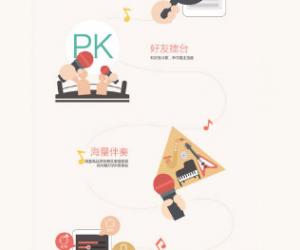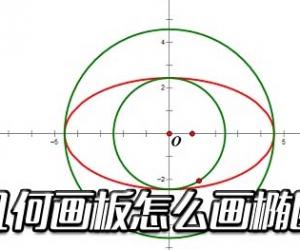Excel2013表格怎么提取数据唯一值 Excel2013表格提取出唯一值的方法
发布时间:2017-05-05 15:53:58作者:知识屋
Excel2013表格怎么提取数据唯一值 Excel2013表格提取出唯一值的方法 ①选择表格A列,然后单击菜单栏--条件格式---突出显示单元格规则--重复值。
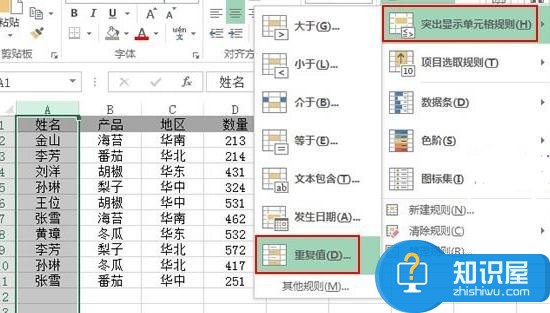
②重复值,设置为浅红色,确定。

③这样重复的就以红色显示出来了,我们单击筛选按钮。
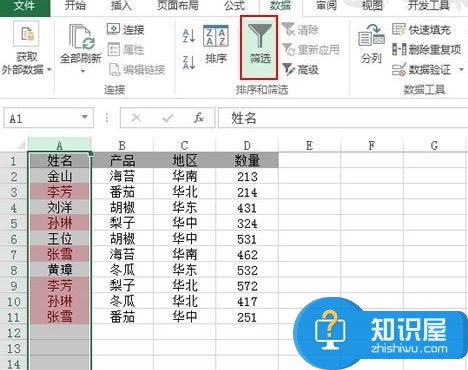
④按颜色筛选,单元格为粉红色。

⑤复制这些单元格,粘贴到另外的表中,或者直接粘贴到其他空白区域。单击删除重复项按钮。

⑥在弹出的界面中勾选姓名,单击确定。
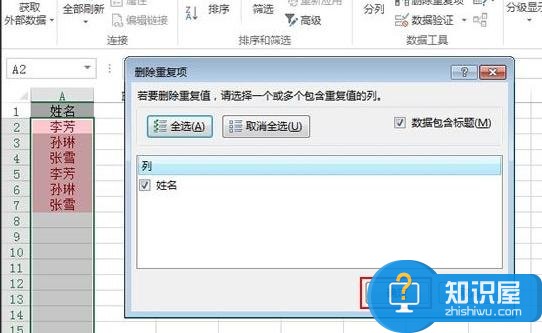
⑦这样就选出了唯一值,例如本题,唯一值就是李芳、孙宁和张雪。

(免责声明:文章内容如涉及作品内容、版权和其它问题,请及时与我们联系,我们将在第一时间删除内容,文章内容仅供参考)
知识阅读
软件推荐
更多 >-
1
 一寸照片的尺寸是多少像素?一寸照片规格排版教程
一寸照片的尺寸是多少像素?一寸照片规格排版教程2016-05-30
-
2
新浪秒拍视频怎么下载?秒拍视频下载的方法教程
-
3
监控怎么安装?网络监控摄像头安装图文教程
-
4
电脑待机时间怎么设置 电脑没多久就进入待机状态
-
5
农行网银K宝密码忘了怎么办?农行网银K宝密码忘了的解决方法
-
6
手机淘宝怎么修改评价 手机淘宝修改评价方法
-
7
支付宝钱包、微信和手机QQ红包怎么用?为手机充话费、淘宝购物、买电影票
-
8
不认识的字怎么查,教你怎样查不认识的字
-
9
如何用QQ音乐下载歌到内存卡里面
-
10
2015年度哪款浏览器好用? 2015年上半年浏览器评测排行榜!